蓝牙手柄连接教程
- 格式:doc
- 大小:982.50 KB
- 文档页数:5

⼋位堂M30蓝⽛⼿柄使⽤指南⼋位堂 M30 蓝⽛⼿柄使⽤指南产品介绍⼋位堂专为动作,格⽃游戏等..定制的 M30 蓝⽛⼿柄。
经典的⼗字键,哑⾯磨砂纹理,不惧汗⼿。
圆润的倒⾓,让你在长时间搓招或玩其它动作游戏时⼿指不再疼痛。
经典的六键位、横向布局。
⼋位堂设计团队⼜⼀经典,不但拥有时尚圆润平滑的外型,也继承了复古元素。
配备独⽴配对键,USB-C 接⼝,⾃定义按键连发功能。
平台兼容 Windows, Android, macOS, Steam, Switch 等..按键⽰意图* 开机:按 START 键* 关机:按 START 键 3 秒* 按 START 键 8 秒可强制关机连接使⽤连接到Switch1.轻按 Y+START 键开启⼿柄,指⽰灯滚动闪烁。
2.按住 PAIR 键 2 秒,指⽰灯熄灭1秒后继续滚动闪烁,⼿柄进⼊配对状态。
3.打开 Switch 主机 Controllers 设置,进⼊ Change Grip/Order 界⾯,等待⼿柄连接,连接成功后指⽰灯呈常亮显⽰。
4.成功配对后,下次使⽤按 START 键可⾃动连接。
*星号键功能为 Switch 截图键,HOME 键功能为 Switch HOME 键。
连接到Android1.轻按 B+START 键开启⼿柄,1 号指⽰灯闪烁。
2.按住 PAIR 键 2秒,指⽰灯熄灭1秒后滚动闪烁,⼿柄进⼊配对状态。
3.打开Android设备蓝⽛,搜索 8BitDo M30 gamepad 连接,连接成功后指⽰灯呈常亮显⽰。
4.成功配对后,下次使⽤按 START 键可⾃动连接。
*有线连接:第1步后通过 USB 缆线连接到设备。
连接到Windows1.轻按 X+START 键开启⼿柄,1、2 号指⽰灯同时闪烁。
2.按住 PAIR 键 2秒,指⽰灯熄灭1秒后滚动闪烁,⼿柄进⼊配对状态。
3.打开Windows 设备蓝⽛,搜索 8BitDo M30 gamepad 连接,连接成功后指⽰灯呈常亮显⽰。
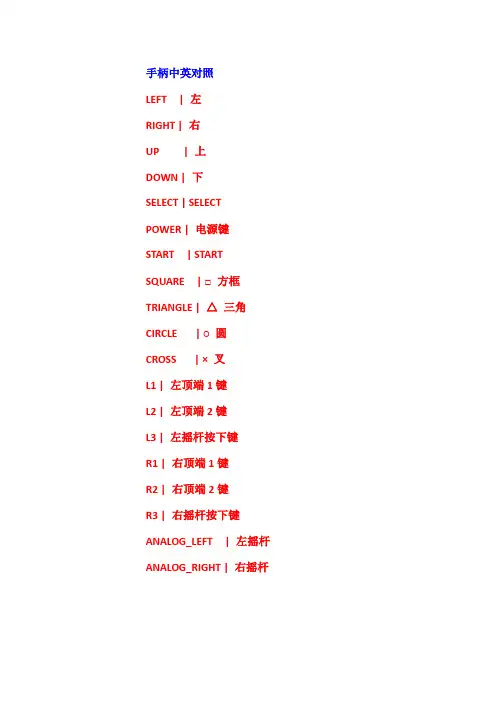
手柄中英对照
LEFT | 左
RIGHT | 右
UP | 上
DOWN | 下
SELECT | SELECT POWER | 电源键START | START SQUARE | □ 方框TRIANGLE | △三角CIRCLE | ○ 圆CROSS | × 叉
L1 | 左顶端1键
L2 | 左顶端2键
L3 | 左摇杆按下键
R1 | 右顶端1键
R2 | 右顶端2键
R3 | 右摇杆按下键ANALOG_LEFT | 左摇杆ANALOG_RIGHT | 右摇杆
配对ps3手柄与手机蓝牙地址的方法目前我知道有3种
第一种,直接用手机配对(需要手机有otg功能)
需要用到sixaxis control这个软件
链接:
第二种需要通过电脑来改蓝牙地址
需要用到这个软件
链接:
第三种同样需要用到电脑,并且电脑位数不同,软件也不一样
需要用到MotioninJoy这个软件
链接
32位电脑:
64位电脑:方法1,直接通过手机otg功能配对ps3手柄蓝牙地址先安装sixaxis control这个软件,并且保证手机已经root
方法2,通过修改手柄蓝牙地址,安装完软件之后,把手柄接入电脑
方法3,通过软件MotioninJoy(ps3手柄用于电脑的手柄驱动)来改蓝牙地址,请大家对于自己电脑的位数下载相应驱动文件。
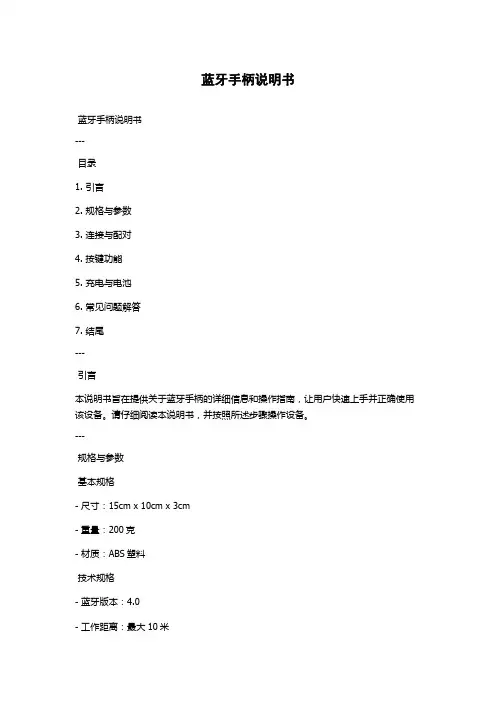
蓝牙手柄说明书
蓝牙手柄说明书
---
目录
1. 引言
2. 规格与参数
3. 连接与配对
4. 按键功能
5. 充电与电池
6. 常见问题解答
7. 结尾
---
引言
本说明书旨在提供关于蓝牙手柄的详细信息和操作指南,让用户快速上手并正确使用该设备。
请仔细阅读本说明书,并按照所述步骤操作设备。
---
规格与参数
基本规格
- 尺寸:15cm x 10cm x 3cm
- 重量:200克
- 材质:ABS塑料
技术规格
- 蓝牙版本:4.0
- 工作距离:最大10米
- 电池容量:800mAh
- 运行时间:约10小时
- 充电时间:约2小时
---
连接与配对
1. 打开蓝牙手柄的电源开关,进入配对模式。
2. 在要连接的设备上启动蓝牙,并搜索可用的设备。
3. 在搜索结果列表中找到蓝牙手柄并点击连接。
4. 如果系统要求输入配对码,请输入默认的配对码\。

八位堂 N30 Pro 2 蓝牙手柄使用指南按键示意图*开机:按[START]键*关机:按[START]键3秒*按[START]键8秒可强制关机连接使用Switch 主机1.按 Y+START 键开启手柄,指示灯闪烁 4下 / 次。
2.按住 [PAIR] 键 2 秒进入配对状态。
指示灯快速闪烁。
3.打开 Switch 主机 Controllers 设置,进入 Change Grip/Order 界面,等待手柄连接,连接成功后指示灯进入呼吸状态。
4. 成功配对后,下次使用按START键可自动连接。
*星号键功能为 Switch 截图键,HOME 键功能为 Switch HOME 键。
Android 设备1.按住 B+START 键开启手柄,指示灯闪烁 1 下 / 次。
2.按住 PAIR 键 2 秒进入配对状态,指示灯快速闪烁。
3.打开Android设备蓝牙,搜索 8BitDo N30 Pro 2设备,点击连接,连接成功后指示灯进入呼吸状态。
4.成功配对后,下次使用按START键可自动连接。
USB 有线连接:请在开启手柄之后,用 USB 线连接设备。
Windows 设备1.按住 X+START 键开启手柄,指示灯闪烁 2 下 / 次。
2.按住 PAIR 键 2 秒进入配对状态,指示灯快速闪烁3.打开Windows 设备蓝牙,搜索 8BitDo N30 Pro 2设备,点击连接,连接成功后指示灯进入呼吸状态。
4.成功配对后,下次使用按START键可自动连接。
USB 有线连接:请在开启手柄之后,用 USB 线连接设备。
macOS 设备1.按住 A+START 键开启手柄,指示灯闪烁 3 下 / 次。
2.按住 PAIR 键 2 秒进入配对状态,指示灯快速闪烁。
3.打开 macOS 设备蓝牙,搜索 Wireless Controller 设备,点击连接,连接成功后指示灯进入呼吸状态。
4.成功配对后,下次使用按START键可自动连接。
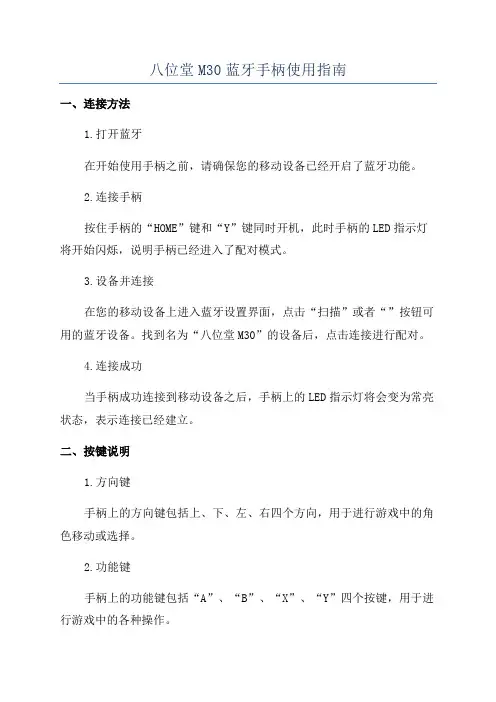
八位堂M30蓝牙手柄使用指南一、连接方法1.打开蓝牙在开始使用手柄之前,请确保您的移动设备已经开启了蓝牙功能。
2.连接手柄按住手柄的“HOME”键和“Y”键同时开机,此时手柄的LED指示灯将开始闪烁,说明手柄已经进入了配对模式。
3.设备并连接在您的移动设备上进入蓝牙设置界面,点击“扫描”或者“”按钮可用的蓝牙设备。
找到名为“八位堂M30”的设备后,点击连接进行配对。
4.连接成功当手柄成功连接到移动设备之后,手柄上的LED指示灯将会变为常亮状态,表示连接已经建立。
二、按键说明1.方向键手柄上的方向键包括上、下、左、右四个方向,用于进行游戏中的角色移动或选择。
2.功能键手柄上的功能键包括“A”、“B”、“X”、“Y”四个按键,用于进行游戏中的各种操作。
3.R1和R2按键这两个按键位于手柄的右边,用于进行游戏中的射击或其他特殊动作操作。
4.L1和L2按键这两个按键位于手柄的左边,同样用于进行游戏中的射击或其他特殊动作操作。
5. Select和Start按键这两个按键位于手柄的中央,用于进行游戏中的菜单选择或游戏的开始和暂停操作。
三、其他注意事项1.充电手柄内置了充电电池,使用前请确保电量充足。
通过Micro USB接口连接充电线,将手柄连接到电源适配器或电脑USB接口即可进行充电。
2.低电量提醒当手柄电量较低时,手柄上的LED指示灯将会快速闪烁,此时请及时进行充电。
3.建议使用范围手柄的蓝牙连接距离一般为10米左右。
请注意,连接距离过远可能会导致信号不稳定或者延迟。
4.兼容性5.固件升级总结:八位堂M30蓝牙手柄是一款性能卓越的游戏手柄,具有良好的操控体验和可靠的蓝牙连接。
使用者可通过以上连接方法和按键说明进行操作,同时也要注意手柄的充电、兼容性以及固件升级等问题。
希望本篇使用指南能够帮助到您,使您能够更好地享受游戏乐趣。

八位堂 M30 蓝牙手柄使用指南产品介绍八位堂专为动作,格斗游戏等..定制的 M30 蓝牙手柄。
经典的十字键,哑面磨砂纹理,不惧汗手。
圆润的倒角,让你在长时间搓招或玩其它动作游戏时手指不再疼痛。
经典的六键位、横向布局。
八位堂设计团队又一经典,不但拥有时尚圆润平滑的外型,也继承了复古元素。
配备独立配对键,USB-C 接口,自定义按键连发功能。
平台兼容 Windows, Android, macOS, Steam, Switch 等..按键示意图* 开机:按 START 键* 关机:按 START 键 3 秒* 按 START 键 8 秒可强制关机连接使用连接到Switch1.轻按 Y+START 键开启手柄,指示灯滚动闪烁。
2.按住 PAIR 键 2 秒,指示灯熄灭1秒后继续滚动闪烁,手柄进入配对状态。
3.打开 Switch 主机 Controllers 设置,进入 Change Grip/Order 界面,等待手柄连接,连接成功后指示灯呈常亮显示。
4.成功配对后,下次使用按 START 键可自动连接。
*星号键功能为 Switch 截图键,HOME 键功能为 Switch HOME 键。
连接到Android1.轻按 B+START 键开启手柄,1 号指示灯闪烁。
2.按住 PAIR 键 2秒,指示灯熄灭1秒后滚动闪烁,手柄进入配对状态。
3.打开Android设备蓝牙,搜索 8BitDo M30 gamepad 连接,连接成功后指示灯呈常亮显示。
4.成功配对后,下次使用按 START 键可自动连接。
*有线连接:第1步后通过 USB 缆线连接到设备。
连接到Windows1.轻按 X+START 键开启手柄,1、2 号指示灯同时闪烁。
2.按住 PAIR 键 2秒,指示灯熄灭1秒后滚动闪烁,手柄进入配对状态。
3.打开Windows 设备蓝牙,搜索 8BitDo M30 gamepad 连接,连接成功后指示灯呈常亮显示。
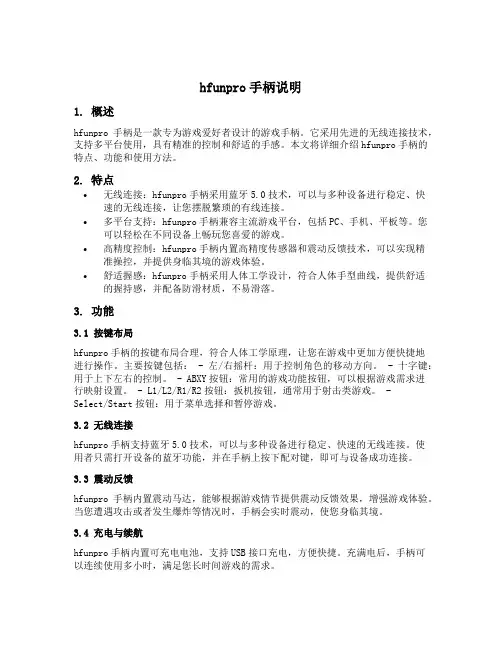
hfunpro手柄说明1. 概述hfunpro手柄是一款专为游戏爱好者设计的游戏手柄。
它采用先进的无线连接技术,支持多平台使用,具有精准的控制和舒适的手感。
本文将详细介绍hfunpro手柄的特点、功能和使用方法。
2. 特点•无线连接:hfunpro手柄采用蓝牙5.0技术,可以与多种设备进行稳定、快速的无线连接,让您摆脱繁琐的有线连接。
•多平台支持:hfunpro手柄兼容主流游戏平台,包括PC、手机、平板等。
您可以轻松在不同设备上畅玩您喜爱的游戏。
•高精度控制:hfunpro手柄内置高精度传感器和震动反馈技术,可以实现精准操控,并提供身临其境的游戏体验。
•舒适握感:hfunpro手柄采用人体工学设计,符合人体手型曲线,提供舒适的握持感,并配备防滑材质,不易滑落。
3. 功能3.1 按键布局hfunpro手柄的按键布局合理,符合人体工学原理,让您在游戏中更加方便快捷地进行操作。
主要按键包括: - 左/右摇杆:用于控制角色的移动方向。
- 十字键:用于上下左右的控制。
- ABXY按钮:常用的游戏功能按钮,可以根据游戏需求进行映射设置。
- L1/L2/R1/R2按钮:扳机按钮,通常用于射击类游戏。
-Select/Start按钮:用于菜单选择和暂停游戏。
3.2 无线连接hfunpro手柄支持蓝牙5.0技术,可以与多种设备进行稳定、快速的无线连接。
使用者只需打开设备的蓝牙功能,并在手柄上按下配对键,即可与设备成功连接。
3.3 震动反馈hfunpro手柄内置震动马达,能够根据游戏情节提供震动反馈效果,增强游戏体验。
当您遭遇攻击或者发生爆炸等情况时,手柄会实时震动,使您身临其境。
3.4 充电与续航hfunpro手柄内置可充电电池,支持USB接口充电,方便快捷。
充满电后,手柄可以连续使用多小时,满足您长时间游戏的需求。
4. 使用方法4.1 连接设备1.打开设备上的蓝牙功能。
2.在hfunpro手柄上按住配对键,直到指示灯开始闪烁。
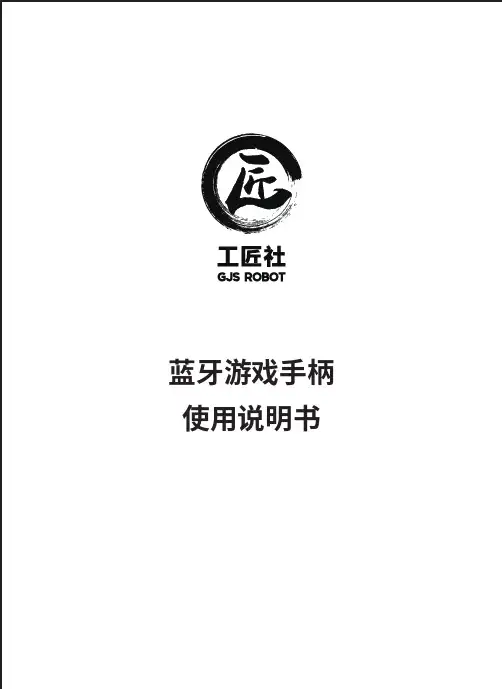

LEMON 无线蓝牙手柄连接教程目前市场上出现了众多专门适配手机的无线蓝牙手柄,但是大多数手柄的连接方法都相对复杂,同时各个公司的说明介绍也都比较简单,很多玩家拿到手柄之后,并不知道怎么使用。
因此,本文将主要介绍一下蓝牙手柄的连接方法。
然而,目前android平台下的手柄协议标准并不统一,不同公司的连接方法也不尽相同,加上android版本众多,本教程无法一一介绍,在此主要介绍LEMON无线蓝牙手柄的连接方法及常见问题的解决。
作者拿到的这款手柄为最新的3D版本手柄,因此本文的介绍以最新的3D版本进行介绍。
一、Lemon手柄三种模式介绍LEMON蓝牙手柄有三种蓝牙模式,键盘模式A,键盘模式B,手柄模式Y。
键盘模式A 和键盘模式B:1.如果手柄以键盘模式A或者键盘模式B连接到目标设备(手机,平板,PC机等),手柄本身就相当于一个标准的HID键盘。
由于手柄的按键远少于键盘的按键,因此只是将手柄的按键映射为键盘若干常用的按键。
2.为了实现一台主机设备连接两台手柄进行联机操控,因此采用两个键盘模式,键盘模式A与键盘模式B的各个按键映射的键盘键值不同,这样在联机时,就不会出现两台手柄的键值冲突。
手柄模式Y:1.该模式下,手柄为标准的HID手柄。
由于手柄本身具有唯一的识别码,因此一台设备连接多个手柄,都不会出现键值冲突。
2.由于android平台下,不同厂家的游戏手柄标准都不大相同,加上游戏厂家开发游戏对手柄接口的调用也不大相同,因此对于不同的游戏都需要进行特定的键值映射。
我们将在后期介绍大型3D游戏设置时详细讲解。
二、手柄连接方法1.首次连接:连接之前先确认手柄是否有电,如果手柄处于开机状态,就按power键将手柄关机。
键盘模式A:先按住手柄的A键不放,然后再按住手柄的power键,这时候可以听到四声滴滴的响声,手柄成功开机并且开始发射蓝牙信号,液晶显示屏左上角的信号图标将一直在闪烁。
打开手机蓝牙,开始搜索蓝牙设备,会看到Lemon Joys的设备,点击配对连接。
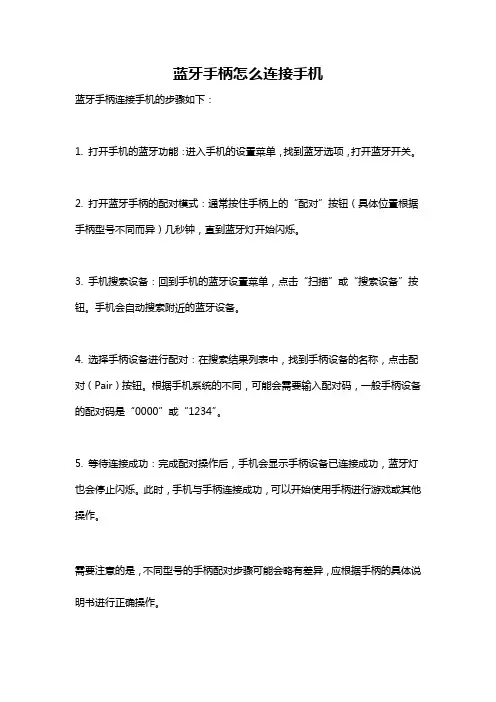
蓝牙手柄怎么连接手机
蓝牙手柄连接手机的步骤如下:
1. 打开手机的蓝牙功能:进入手机的设置菜单,找到蓝牙选项,打开蓝牙开关。
2. 打开蓝牙手柄的配对模式:通常按住手柄上的“配对”按钮(具体位置根据手柄型号不同而异)几秒钟,直到蓝牙灯开始闪烁。
3. 手机搜索设备:回到手机的蓝牙设置菜单,点击“扫描”或“搜索设备”按钮。
手机会自动搜索附近的蓝牙设备。
4. 选择手柄设备进行配对:在搜索结果列表中,找到手柄设备的名称,点击配对(Pair)按钮。
根据手机系统的不同,可能会需要输入配对码,一般手柄设备的配对码是“0000”或“1234”。
5. 等待连接成功:完成配对操作后,手机会显示手柄设备已连接成功,蓝牙灯也会停止闪烁。
此时,手机与手柄连接成功,可以开始使用手柄进行游戏或其他操作。
需要注意的是,不同型号的手柄配对步骤可能会略有差异,应根据手柄的具体说明书进行正确操作。
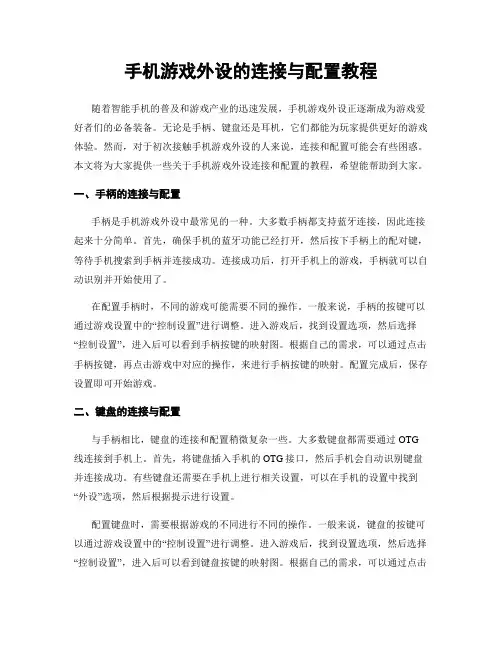
手机游戏外设的连接与配置教程随着智能手机的普及和游戏产业的迅速发展,手机游戏外设正逐渐成为游戏爱好者们的必备装备。
无论是手柄、键盘还是耳机,它们都能为玩家提供更好的游戏体验。
然而,对于初次接触手机游戏外设的人来说,连接和配置可能会有些困惑。
本文将为大家提供一些关于手机游戏外设连接和配置的教程,希望能帮助到大家。
一、手柄的连接与配置手柄是手机游戏外设中最常见的一种。
大多数手柄都支持蓝牙连接,因此连接起来十分简单。
首先,确保手机的蓝牙功能已经打开,然后按下手柄上的配对键,等待手机搜索到手柄并连接成功。
连接成功后,打开手机上的游戏,手柄就可以自动识别并开始使用了。
在配置手柄时,不同的游戏可能需要不同的操作。
一般来说,手柄的按键可以通过游戏设置中的“控制设置”进行调整。
进入游戏后,找到设置选项,然后选择“控制设置”,进入后可以看到手柄按键的映射图。
根据自己的需求,可以通过点击手柄按键,再点击游戏中对应的操作,来进行手柄按键的映射。
配置完成后,保存设置即可开始游戏。
二、键盘的连接与配置与手柄相比,键盘的连接和配置稍微复杂一些。
大多数键盘都需要通过OTG 线连接到手机上。
首先,将键盘插入手机的OTG接口,然后手机会自动识别键盘并连接成功。
有些键盘还需要在手机上进行相关设置,可以在手机的设置中找到“外设”选项,然后根据提示进行设置。
配置键盘时,需要根据游戏的不同进行不同的操作。
一般来说,键盘的按键可以通过游戏设置中的“控制设置”进行调整。
进入游戏后,找到设置选项,然后选择“控制设置”,进入后可以看到键盘按键的映射图。
根据自己的需求,可以通过点击键盘按键,再点击游戏中对应的操作,来进行键盘按键的映射。
配置完成后,保存设置即可开始游戏。
三、耳机的连接与配置耳机作为手机游戏外设中的音频设备,连接和配置相对简单。
只需要将耳机的耳塞插入手机的耳机孔即可完成连接。
在配置方面,一般来说,耳机不需要额外的配置。
只需确保手机的音量调节在合适的位置,然后打开游戏即可享受到更好的音效体验。
安卓蓝牙手柄连接电脑教程
一、准备工作
1.一台Windows XP以上系统的电脑(这里以Win7系统为例)
2.一个安卓蓝牙游戏手柄(这里以趣迷安卓蓝牙手柄为例)
3.一个USB蓝牙适配器(这里以USB2.0蓝牙适配器为例)
二、连接方式
1.打开手柄蓝牙,连接电脑可启用A模式(A+HOME)或X模式(X+HOME);
2.将蓝牙适配器插入电脑USB接口,连接成功后电脑右下角菜单栏会出现一个蓝牙图标,鼠标右击图标选择“添加设备”(如下图所示)
3.点击添加设备后,电脑会搜索蓝牙设备,搜索到手柄蓝牙名为“Bluetooth Gamepad”,双击后选择“输入设备的匹对码”(如下图所示):
4.输入设备的配对代码后(配对密码为“0000”)点击“下一步”(如下图所示):
5.当电脑“添加设备”窗口中提示“此设备已成功添加到此计算机”且手柄相对应模式的通道灯常亮,说明手柄连接电脑成功(如下图所示):
注:使用蓝牙适配器是USB2.0,需要输入匹配码0000;蓝牙适配器是USB3.0以上的无需输入匹配码。
蓝牙手柄蝙蝠D2IN的使用说明
D2IN蓝牙手柄采用安卓官方协议模式制作的BFM模式,该模式下可以完全控制安卓手柄。
1.使用说明
开关机介绍:
1.开机:短按北通LOGO的home键即可开机
2.关机:长安START+home键约3~5秒时间关机。
如何链接到安卓系统:
1.长按X+LOGO键约3秒,待手柄右指示灯快闪,进入等待连接状态;
2.机顶盒/手机/平板/智能电视打开蓝牙功能进入搜索,点击”BD2IN BFM”(每个型号的名称不一样,根据自己型号配对)进行配对。
3.连接成功后,手柄右指示灯长亮;
4.若连接未成功,请按照以上步骤重新操作
附上蓝牙手柄的键位展示。
2.BFM模式
指示灯说明:BFM模式下右指示灯长亮
BFM模式是北通根据GOOGLE安卓官方标准优化的模式,该模式下可以用手柄直接操作安卓游戏,并能连接和操控安卓手机/平板/机顶盒/智能电视的安卓系统。
基本操作
使用按键操作内容
方向键/左摇杆选择
A(部分设备是X)键确认
B(部分设备是A)键取消
LOGO键HOME
关于安卓模式:部分安卓设备由于定制系统、CPU芯片及协议等原因不支持手柄等外设;
手柄按键功能在不同的安卓设备上会有所区别;
部分安卓游戏由于开发时没针对手柄做操作匹配,或者按键定义不标准,因而可能不支持本手柄。
配对ps3手柄与手机蓝牙地址的方法目前我知道有3种
第一种,直接用手机配对(需要手机有otg功能)
需要用到sixaxis control这个软件
链接:
第二种需要通过电脑来改蓝牙地址
需要用到这个软件
链接:
第三种同样需要用到电脑,并且电脑位数不同,软件也不一样
需要用到MotioninJoy这个软件
链接
32位电脑:
64位电脑:方法1,直接通过手机otg功能配对ps3手柄蓝牙地址先安装sixaxis control这个软件,并且保证手机已经root
方法2,通过修改手柄蓝牙地址,安装完软件之后,把手柄接入电脑
方法3,通过软件MotioninJoy(ps3手柄用于电脑的手柄驱动)来改蓝牙地址,请大家对于自己电脑的位数下载相应驱动文件。
daqis2蓝牙手柄使用说明
案例一:
daqis2手柄连接蓝牙说明
1、给手柄上电,长按组合键【X键】和【HOME键】5秒。
2、进入“手柄模式”,手柄上4个LED灯处于快闪状态。
3、打开手机,依次打开“设置”→“蓝牙”,开启蓝牙,连接设备名。
4、左上LED灯亮,说明手柄与手机配对成功。
5、在手机中启动能够利用手柄玩的游戏。
案例二:
按键背光亮度调整
按下T/FN键,并单击十字键的左/右可进行减弱/增强按键背光亮度调节。
共四档亮度,0档时关闭背光,再按下T/FN键+十字键右键依次增强,3档时亮度最高。
案例三:
S102由于是有线手柄,因此需要通过oTG转接器来连接安卓手机,具体操作步骤请参考说明书相关文档。
大部分电脑单机游戏及部分网游支持手柄操作,具体可以到3DM、
游民星空,游侠网等网站进行查询下载。
因为游戏没有适配手柄,所以手柄连上手机不能玩游戏。
国内的大多数手机游戏研发的时候都未适配手柄,例如王者荣耀,火影忍者手游,龙之谷手游,球球大作战等等。
这些游戏需要卸载官方版,然后去葡萄游戏厅重新下载安装手柄版本,才能让手柄操控游戏。
雷神手柄g35电子说明书
一、雷神手柄g35电子使用说明
首选需建立手机与蓝牙手柄的连接:
1、按住A键和MI键开机,待手柄规律闪速进入配对模式。
2、打开手机蓝牙设置,找到手柄进行连接。
3、连接成功后手机蓝牙图标会呈现已连接状态,此时就可开始玩游戏了。
二、雷神手柄g35电子手柄开箱评测
传统的游戏手柄是一种常见电子游戏机的部件,通过操纵其按钮等,实现对电脑上模拟角色等的控制。
而现在的游戏手柄,随着技术发展和市场需求发生的变化,游戏手柄悄然的发生了很多变化,市场上的游戏手柄大多以蓝牙游戏手柄为主,而主要是对游戏BOX上的游戏进行控制。
伴随着智能电视和智能电视盒子技术和市场占用量的提升,各大电视盒子厂商也越来越重视对电视、盒子游戏的开发及游戏配件的研发。
国产Pro手柄蓝牙协议
一、准备工作。
一台Windows XP以上系统的电脑(这里以Win7系统为例)。
一个安中蓝牙游戏手柄(这里以趣迷安卓蓝牙手柄为例)。
一个USB蓝牙适配器(这里以USB2.0蓝牙适配器为例)。
二、连接方式。
打开手柄蓝牙,连接电脑可启用A模式(A+HOME)或X模式
(X+HOME)。
iOS设备打开蓝牙,搜索[8Bitdo Zero GamePad]设备,点击连接,连接成功后蓝色指示灯常亮。
Windows设备。
1、按[START]键2秒开启[手柄模式],蓝色指示灯闪1下/次。
2、Windows设备打开蓝牙,搜索[8Bitdo Zero GamePad]设备,点击连接,连接成功后蓝色指示灯常亮。
MacOS设备。
按[START]键2秒开启[手柄模式],蓝色指示灯闪1下次。
MacOS 设备打开蓝牙,搜索[8Bitdo Zero GamePad]设备,点击连接,连接成功后蓝色指示灯常亮。
遥控拍照(Android/iOS)。
按[SELECT]键2秒开机[拍照模式],蓝色指示灯闪5下/次Android/iOS设备打开蓝牙,搜索[8Bitdo ZeroGamePad]设备,点击连接,连接后成功蓝色指示灯常亮。
打开相机,按[方向键]或[A、B、
X、Y、L、R]键拍照关机:按住[START]键2秒关闭手柄,指示灯熄灭超级模式。
电源Zero手柄内置180mAh可充电式锂聚合物电池,最高可持续使用长达18小时;您可以使用配备的Micro USB线进行充电,充电时间约1小时,充电完成后绿色指示灯熄灭。
蓝牙游戏手柄链接教程
由于手柄不支持原先的下载的游戏,必须要卸载后在二维码的游戏厅内下载方可连接手柄畅想游戏乐趣。
BTC-938游戏手柄开机有两种方式,(注:PG-9023是BTC-938的升级版,连接方式不变的)
苹果连接方式:首先在设置中打开蓝牙,手柄中按住HOME键加Y键开启手柄,手柄灯SEARCH灯闪烁表示可以开机,蓝牙连接中找到Keyboard并连接,手柄中SEARCH灯常亮,说明已经连接成功,就可以了。
安卓连接方式:首先在设置中打开蓝牙,在手柄中按住HOME键加X键开启手柄,手柄灯SEARCH灯闪烁表示可以开机,在蓝牙设置中找到ipega Extending Game controller并连接,手柄中SEARCH灯常亮,说明已经连接成功,就可以了。
苹果系统的二维码游戏厅下载及教程
用微信中的扫一扫功能,扫此二维码,等待
跳转到此页面
这里必须要注意的一点就是在选择浏览器的时候要选择苹果默认的浏览器才可以下
载,选择其他浏览器是没法下载的(如下图)
因为是第三方软件,下载完必须要通过苹果的内部信任才可以使用哦。
(注:游戏厅内下载的游戏也是需要信任的)信任方式:在设置中找到通用,然后在通用内找到描述文件与设备管理,选择对应软件名称,点击信
任并确定即可。
如下图
安卓游戏厅二维码及下载方式
打开微信中的扫一扫,扫此二维码,等待跳
转到此页面
用浏览器下载游戏厅即可。
(注:安卓跟iOS 系统是一样的,需要把原先的游戏卸载重新在游戏厅下载方可连接手柄玩哦)注:938手柄按键设置界面调出可同时按住左摇杆键加SELECT键加START键加右摇杆键,四键同时按,可调出按键设置界面,可以设置自己习惯的按键位置。